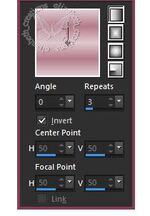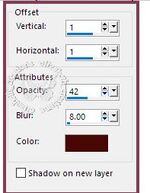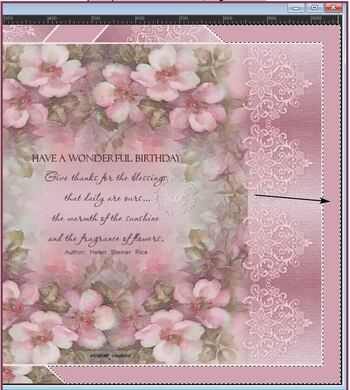-
A Birthday Greeting
Tutoriel d' Elizabeth Créations, vous trouverez l'original " ICI "
Merci Elizabeth pour m'avoir donné la permission de traduire vos merveilleux Tutoriels.
Si vous reproduisez ce tutoriel Merci de ne pas oublier de mentionner
que ce tutoriel est la propriété d' Elizabeth Créations traduit par Marie CréaGraph.
Matériaux
Réalisé avec PSP X9 mais peut se faire avec d'autres versions.
Clic sur l'oiseau pour télécharger le matériel.
Préparation
Ouvrez les tubes, dupliquez et fermer l'original.
Filtres utilisés :
Plugins used ...
Filters Unlimited / Paper Textures...
Il y a une sélection dans le dossier Matériaux....
Enregistrez-la dans votre fichier de PSP correspondant.
N'oubliez pas d'enregistrer votre travail fréquemment.
1
Définissez votre premier-plan avec : # b37b89
Votre arrière-plan avec : # dfc9d0
2
Cliquez sur Propriétés / dégradés de premier-plan ... rechercher le dégradé fourni /
et arrière-plan ( Corel_06_029 )... définissez-le avec ces paramètres :
3
Ouvrez une nouvelle image Transparente de: 900 X 730.
4
Remplissez avec le dégradé de premier-plan.
5
Réglage / Flou / Flou Gaussien à 36.
6
Réglage / Ajouter / supprimer du bruit / ajouter du bruit :
7
Ajoutez un nouveau calque raster.
8
Sélections / Charger / Enregistrer la sélection /
Charger la sélection à partir du disque...
rechercher la sélection...a_birthday_greeting...
Chargez avec ces paramètres :
9
Remplissez avec le dégradé de premier-plan.
10
Sélections / Sélectionner aucun.
11
Effets / Plugins / Filtres illimités /
Textures de papier / Toile fine... paramètres par défaut.
12
Effets / Effets 3D / Ombre portée :
13
Définissez votre premier-plan avec : # ddb7c2
et votre historique avec : # 4a2027.
14
Ajoutez un nouveau calque avec la couleur du premier plan.
15
Ouvrez le masque heart lace.png, sur votre zone de travail...
faites un zoom arrière pour le réduire.
16
Avec votre travail en cours activé...
Calques / nouveau calque de masque / à partir de l'image...
localisez ce masque dans votre sélection du menu déroulant...
Avec ces paramètres, cliquez sur OK pour l'appliquer :
17
Calques / Fusionner le groupe.
Fermer le masque de votre zone de travail.
18
Effets / Effets 3D / Ombre portée avec la même couleur
que précédemment utilisée pour l'étape 12.
19
Réglage / Luminosité et contraste :
20
Activez le calque inférieur.
21
Ouvrez le fichier : flowers.png...
Copiez et coller comme nouveau calque dans votre travail.
22
Ajoutez un nouveau calque raster.
23
Ouvrez le : birthday_flowers_verse...sur votre zone de travail...
Fichier / Exporter / Pinceau personnalisé...
nommez ce pinceau et cliquer sur OK pour l'enregistrer
dans votre dossier Pinceau.
24
Activez l'outil pinceau de peinture...
localisez ce pinceau dans la sélection du menu déroulant...
Avec votre travail en cours activé...
tamponnez une fois dans l'espace central des fleurs
avec la couleur d'arrière-plan / clic droit de votre souris.
Désactivez l'outil Pinceau.
25
Objets / Aligner / Centrer dans le canevas.
26
Avec la couche supérieur activée...
écrivez votre nom avec la police de votre choix.
27
Si vous êtes satisfait du placement dans votre travail....alors...
Image / Ajouter des bordures ( symétrique ) :
4 pixels : # f8e8e9
et : 40 pixels : # d1a3b0.
28
Utilisez l'outil Baguette magique avec plume et tolérance à 0
pour sélectionner la bordure extérieure.
29
Effets / Effets de réflexion / Miroir rotatif :
30
Cliquez avec le bouton droit de la souris sur
ce calque dans la palette Calques / Transformer la sélection en calque.
31
Sélections / Ne rien sélectionner.
32
Utilisez la baguette magique pour sélectionner la partie
rose uni de la bordure / côté droit :
33
Utilisez le bouton SUPPRIMER de votre clavier pour le supprimer.
Sélections / Ne rien sélectionner.
Désactivez l'outil Baguette Magique.
34
Image / Miroir.
35
Calques / Fusionner vers le bas.
36
Sélections / Tout sélectionner.
Sélections / Modifier / Contracter de 40 pixels.
37
Effets / Effets 3D / Ombre portée avec la même
couleur que précédemment utilisée.
38
Sélections / Aucune.
39
Image / Ajoutez des bordures...
ajouter 4 pixels # f8e8e9.
40
Nommez votre création et enregistrez - la dans le dossier de votre choix.
J'espère que vous avez aimer faire ce tutoriel et que vous l'avez apprécié autant que moi.
Si vous souhaitez m'envoyer votre travail avec le résultat de votre création,
je me ferais un plaisir de la mettre à la suite de ce tutoriel.
Contact
Un clic sur la petite image, copiez l'adresse e-mail,
Ouvrir votre messagerie, envoyer un message,
Un clic droit, coller l'adresse.
Voilà c'est fini !
Tutoriel traduit par Marie CréaGraph Mai 2021 Tutoriel original < Elizabeth Créations >.
-
Commentaires